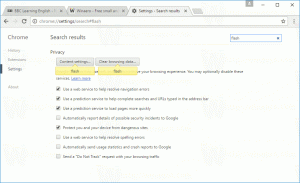Промените максималну употребу ЦПУ-а Виндовс Дефендер-а за скенирање
Како променити максималну употребу ЦПУ-а Виндовс Дефендер-а за скенирање у оперативном систему Виндовс 10
Виндовс Дефендер Антивирус користи дефиниције безбедносне интелигенције за откривање претњи. Виндовс 10 аутоматски преузима најновије информације доступне преко Виндовс Упдате-а. У оперативном систему Виндовс 10 могуће је ограничити максималну употребу ЦПУ-а за скенирање како би се спречило да Виндовс Дефендер троши много системских ресурса. Ево метода које можете користити.
Виндовс Дефендер је подразумевана антивирусна апликација која се испоручује уз Виндовс 10. Раније верзије оперативног система Виндовс као што су Виндовс 8.1, Виндовс 8, Виндовс 7 и Виста такође су га имале, али је раније био мање ефикасан јер је скенирао само шпијунски и рекламни софтвер. У Виндовс 8 и Виндовс 10, Дефендер је заснован на апликацији Мицрософт Сецурити Ессентиалс која нуди бољу заштиту додавањем потпуне заштите од свих врста малвера. Мицрософт преименује апликацију Мицрософт Дефендер.
Најновија верзија оперативног система Виндовс 10 долази са новом апликацијом под називом Виндовс безбедност. Апликација, раније позната као „Виндовс Дефендер Дасхбоард“ и „Виндовс Дефендер Сецурити“ Центар“, креиран је да помогне кориснику да контролише своја подешавања безбедности и приватности на јасан и јасан начин користан начин. Укључује сва подешавања која се односе на Виндовс Дефендер. Апликација Безбедносни центар је прегледана у посту
Виндовс Дефендер Сецурити Центер у Виндовс 10 Цреаторс Упдате.Можете покренути Виндовс безбедност из менија Старт или помоћу посебна пречица. Алтернативно, можете му приступити помоћу иконе на траци.
Напомена: Виндовс 10 дозвољава само привремено онемогућавање Виндовс заштитника уз посебну опцију у Виндовс безбедности. Након неког временског периода, аутоматски ће бити поново омогућен. Ако треба да га трајно онемогућите, погледајте
Онемогућите Виндовс заштитник у оперативном систему Виндовс 10.
Мицрософт непрестано ажурира безбедносну интелигенцију у производима за заштиту од малвера како би покрио најновије претње и стално прилагођавао логику детекције, побољшавајући способност Виндовс Дефендер Антивируса и других Мицрософт антималвер решења да прецизно идентификују претње. Ова безбедносна интелигенција ради директно са заштитом заснованом на облаку како би пружила брзу и моћну заштиту следеће генерације побољшану вештачком интелигенцијом. Такође, можете ажурирајте дефиниције ручно.
Подразумевано у оперативном систему Виндовс 10, Виндовс Дефендер је подешен да користи максимално 50% ЦПУ-а када обавља антивирусно скенирање. Могуће је променити проценат коришћења ЦПУ-а који апликација не сме да пређе. Ево како се то може урадити.
Да бисте променили максималну употребу ЦПУ-а Виндовс Дефендер-а за скенирање у оперативном систему Виндовс 10,
- Отворите ПоверСхелл као администратор. Савет: можете додајте контекстни мени „Отвори ПоверСхелл као администратор“..
- Откуцајте или копирајте и залепите следећу команду:
Гет-МпПреференце | изаберите СцанАвгЦПУЛоадФацтор. Ово ће приказати тренутно ограничење процента коришћења ЦПУ-а за Виндовс Дефендер. - Да бисте то променили, издајте команду
Сет-МпПреференце -СцанАвгЦПУЛоадФацтор. Важећа вредност за мора бити у опсегу од 5 до 100. - Такође, можете подесити до 0. Ово ће уклонити ограничење ЦПУ-а и омогућити Виндовс Дефендер-у да потроши 100% ЦПУ-а ако је потребно. Не препоручујем вам да користите овај режим.
Ти си готов!
Алтернативно, можете користити смернице групе да одредите процентуално ограничење ЦПУ-а за скенирање за Виндовс заштитник. Ако користите Виндовс 10 Про, Ентерприсе или Едуцатион издање, можете користити апликацију Лоцал Гроуп Полици Едитор да бисте конфигурисали опције помоћу ГУИ. У супротном, можете применити подешавање регистра (погледајте доле).
Промените максималну употребу ЦПУ-а Виндовс Дефендер-а за скенирање помоћу смерница групе
- Притисните Победити + Р тастере заједно на тастатури и откуцајте:
гпедит.мсц
Притисните ентер.
- Отвориће се уређивач групних смерница.
- Иди на Конфигурација рачунара/Административни шаблони/Виндовс компоненте/Мицрософт Дефендер Антивирус/Скенирање.
- На десној страни кликните двапут на Одредите максимални проценат искоришћености ЦПУ-а током скенирања политика.
- Омогућите ову политику.
- Под Опције, унесите жељено ограничење процента ЦПУ-а.
- Кликните на Примени и ОК.
Коначно, ако ваш Виндовс 10 не укључује уређивач локалних групних политика, можете да примените подешавање регистра. Ево како.
Промените максималну употребу ЦПУ-а Виндовс Дефендер-а за скенирање у регистру
- Отвори Уредник регистра.
- Идите на следећи кључ регистратора:
ХКЕИ_ЛОЦАЛ_МАЦХИНЕ\СОФТВАРЕ\Полициес\Мицрософт\Виндовс Дефендер\Сцан
Савет: види како једним кликом скочити на жељени кључ регистратора. Ако немате такав кључ, само га креирајте. - Овде измените или креирајте нову 32-битну ДВОРД вредност АвгЦПУЛоадФацтор. Напомена: Чак и ако јесте који покреће 64-битни Виндовс, и даље морате да користите 32-битни ДВОРД као тип вредности.
- Пребаците уређивач података вредности на Децималан, и подесите податке о вредности на вредност од 5 до 100 за максималну употребу ЦПУ-а.
Касније можете избрисати АвгЦПУЛоадФацтор вредност да поништите промену.
То је то!
Савет: Ако не нађете никакву корист од Виндовс безбедности и желите да је се решите, следећи чланци ће вам можда бити корисни:
- Сакриј икону Виндовс сигурносне траке у оперативном систему Виндовс 10
- Како онемогућити безбедносни центар Виндовс Дефендер-а
Коначно, можда желите онемогућите антивирусну апликацију Виндовс Дефендер.
Повезани чланци:
- Омогућите или онемогућите заштиту од неовлашћеног приступа у оперативном систему Виндовс 10
- Виндовс 10: Прегледајте добављаче безбедности у Виндовс безбедности
- Омогућите Виндовс безбедносно блокирање сумњивих понашања у оперативном систему Виндовс 10
- Погледајте историју заштите Виндовс Дефендер-а у оперативном систему Виндовс 10
- Омогућите Виндовс Дефендер Сандбок у оперативном систему Виндовс 10
- Закажите скенирање у Виндовс Дефендер-у у оперативном систему Виндовс 10
- Како омогућити Виндовс Дефендер Апплицатион Гуард у оперативном систему Виндовс 10
- Како додати изузетке за Виндовс Дефендер у Виндовс 10